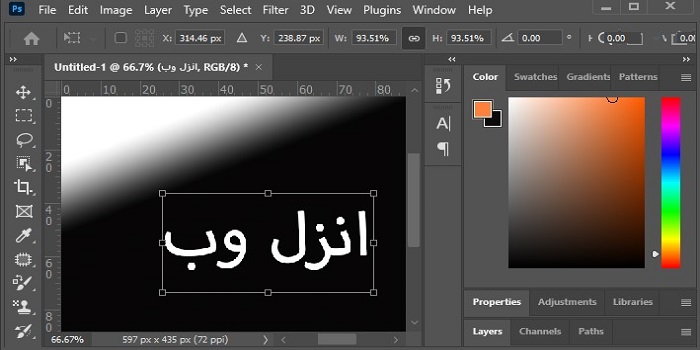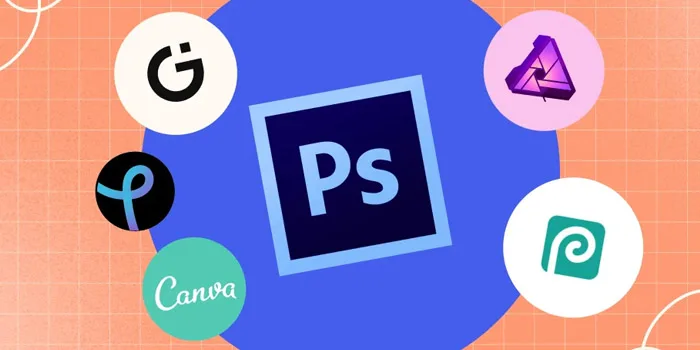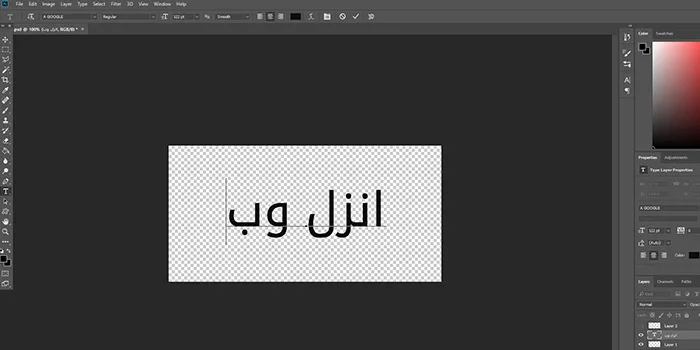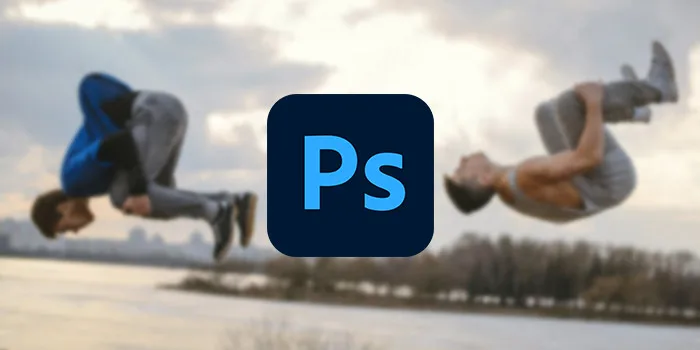آیا متنی که برای عکس خود نوشته اید بسیار کوچک یا بسیار درشت است؟ 🅰️ بر اساس نوع متن و یا عکس، متنی که روی عکس های خود قرار میدهید باید سایز مناسبی داشته باشند تا زیبایی نوشته و عکس شما چند برابر شود. در این مطلب از انزل وب به آموزش تغییر اندازه متن در فتوشاپ (کلید میانبر و..) میپردازیم.
نحوه افزایش سایز متن در فتوشاپ
?How To Change Text Size in Photoshop
زمانی که شما نیاز دارید تا روی عکس های خود یک متن خاص بنویسید میتوانید از نرم افزار Photoshop برای این کار استفاده کنید. بعد از نوشتن متن در فتوشاپ ممکن است شما بخواهید سایز آن را تغییر دهید. بخش های مختلفی در این نرم افزار وجود دارد که میتوانید به وسیله آن بخش ها، سایز متن ها یا کلمات متن خود را تغییر دهید. در ادامه روش های افزایش یا کاهش سایز متن در فتوشاپ را بررسی خواهیم کرد.
تنظیم سایز متن قبل از نوشتن آن در فتوشاپ
در صورتی که هنوز متن خود را در فتوشاپ ننوشته اید روی آیکن ابزار متن در فتوشاپ که با T نشان داده میشود، کلیک کنید.

با انتخاب این ابزار در سمت راست فتوشاپ صفحه جدید باز میشود. در صفحه باز شده در بخش Character یک منو کشویی که کنار آن دو بار حرف T نوشته شده میتوانید مشاهده کنید. روی این منو کشویی کلیک کنید. اکنون میتوانید سایز متن مورد علاقه خود را انتخاب کنید. بعد از انتخاب سایز متن میتوانید متن خود را بنویسید.

تغییر اندازه متن در فتوشاپ با Move Tool
همچنین شما میتوانید از ابزار جابه جایی یا Move Tool برای بزرگ کردن متن استفاده کنید. برای این کار بعد از نوشتن متن خود روی Move Tool کلیک کنید. سپس از منو بالای صفحه Auto-select را فعال کرده و منو کشویی مقابل آن را روی Layer تنظیم کنید. بعد از آن تیک گزینه Show Transform Controls را نیز فعال کنید.

اکنون به راحتی میتوانید با موس روی نقطه هایی که در چهار طرف متن قرار دارند کلیک کنید و متن خود را بکشید. با این کار متن شما بزرگتر یا کوچکتر میشود.

یکی دیگر از راه هایی که میتوانید با این روش متن خود را بزرگ یا کوچک کنید این است که از منو بالای صفحه Edit را انتخاب کنید. سپس از منو باز شده Free Transform را انتخاب کنید. اکنون میتوانید با روشی که قبل تر گفته شد اطراف متن را بگیرید و برای بزرگتر کردن آن نقاط را به سمت بیرون بکشید.

استفاده از پنل Character برای افزایش یا کاهش سایز متن در فتوشاپ
در فتوشاپ پنل Character وجود دارد که میتوانید در آن به سرعت به تنظیمات متن خود دسترسی داشته باشید. برای استفاده از این پنل ابتدا متن خود را انتخاب کنید. سپس از منوی بالای صفحه Window را انتخاب کنید. از منو باز شده Character را پیدا کرده و آن را انتخاب کنید.

اکنون پنل تنظیمات متن در فتوشاپ باز میشود و میتوانید برخی تنظمیات متن مانند تعویض سایز آن را از این پنل انجام دهید.

برای تغییر سایز روی منو کشویی که با دو حرف T نشان داده شده کلیک کنید. در آخر از منو باز شده سایز مورد نظر خود را انتخاب کنید.

اگر میخواهید فقط سایز یک کلمه از عبارت تایپ شده را تغییر دهید، میتوانید کلمه مورد نظر را با موس انتخاب کنید و با روش گفته شده سایز آن را تغییر دهید. با این کار باقی متن با سایز قبلی باقی میماند و فقط کلمه انتخاب شده تغییر سایز میدهد

نحوه افزایش سایز متن در فتوشاپ ساز طریق منو Type
یکی دیگر از راه ها تغییر سایز متن در فتوشاپ این است که از منو بالای صفحه Type را انتخاب کنید. سپس از منو باز شده Font Preview Size را انتخاب کنید. در منو بعدی که برای شما باز میشود میتوانید از بین سایز های Small یعنی کوچک، Medium یعنی متوسط، Large یعنی بزرگ، Extra Large یعنی خیلی بزرگ و Huge که بزرگترین سایز است یکی را انتخاب کنید.

تغییر اندازه متن در فتوشاپ با استفاده از کلید های میانبر
به غیر از بخش های مختلف فتوشاپ که به شما امکان تغییر ساز متن را میدهند، شما میتوانید از کلید های میانبر برای این کار استفاده کنید. کلید های میانبری در کیبورد وجود دارد که به کمک آن ها شما میتوانید خیلی سریع متن خود را بزرگ تر یا کوچک تر کنید. ابتدا متن خود را انتخاب کنید. در صورتی که یک کلمه از متن را میخواهید تغییر دهید، فقط کلمه مورد نظر را انتخاب کنید. سپس کلید های مبانبر > + Ctrl + Shift را فشار دهید. این کار متن شما را بزرگ تر میکند. برای کم کردن سایز آن کلید های < + Ctrl + Shift را فشار دهید. با این کلید های مبانبر هر بار متن شما یک سایز تغییر میکند. اگر میخواهید با یک بار انتخاب کلید های میانبر متن شما پنج سایز بزرگ تر شود، همراه کلید های گفته شده Alt را نیز فشار دهید.

همچنین میتوانید کلید میانبر Ctrl+T را فشار دهید. با این کار ابزار Free Transform برای شما فعال میشود. حالا میتوانید سایز متن خود را با موس تغییر دهید.
نحوه تغییر واحد فونت در فتوشاپ
واحد اندازه متن در حالت پیشفرض سانتی متر است. در صورتی که بخواهید میتوانید آن را تغییر دهید. برای این کار مسیر Edit > Preferences > Units & Rulers را طی کنید.

در بخش Units روی منو کشویی Rulers کلیک کنید. حالا از منو باز شده میتوانید واحد دلخواه خود را انتخاب کنید.

نظرات و پیشنهادات شما؟
در مطلب امروز راجع به نحوه افزایش سایز متن در فتوشاپ صحبت کردیم. آیا شما توانستید از روش های گفته شده برای افزایش یا کاهش سایز متن در فتوشاپ استفاده کنید؟ شما میتوانید نظرات، پیشنهادات و تجربیات خود را در زمینه تغییر سایز متن در نرم افزار فتوشاپ در بخش دیدگاه با ما به اشتراک بگذارید.